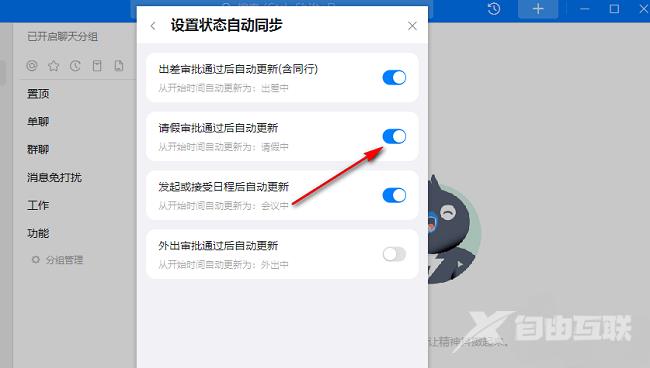钉钉怎么设置状态自动同步?很多用户会设置状态显示来表明今天的状态,但是很多用户的双端并没有进行同步,不知道要怎么设置才能够让状态自动同步,针对这个问题,本期的软件
钉钉怎么设置状态自动同步?很多用户会设置状态显示来表明今天的状态,但是很多用户的双端并没有进行同步,不知道要怎么设置才能够让状态自动同步,针对这个问题,本期的软件教程自由互联小编就来和大伙分享具体的操作步骤,一起来了解看看吧。
设置方法如下:
1、双击打开软件,点击左上角的头像框。
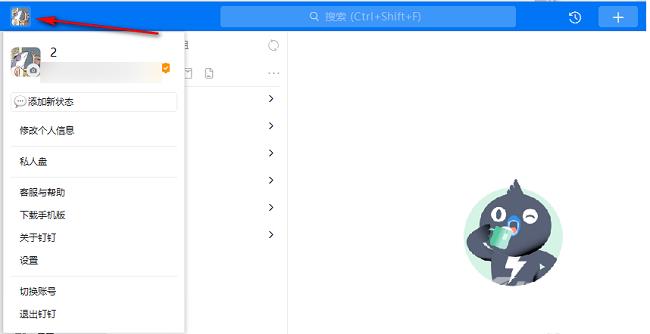
2、接着点击下方选项列表中的添加新状态。
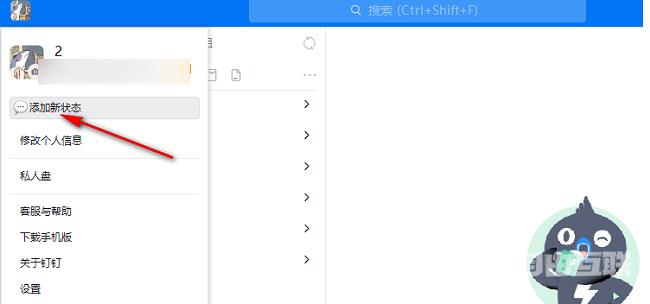
3、在打开的窗口界面中,点击其中的自动同步设置选项。
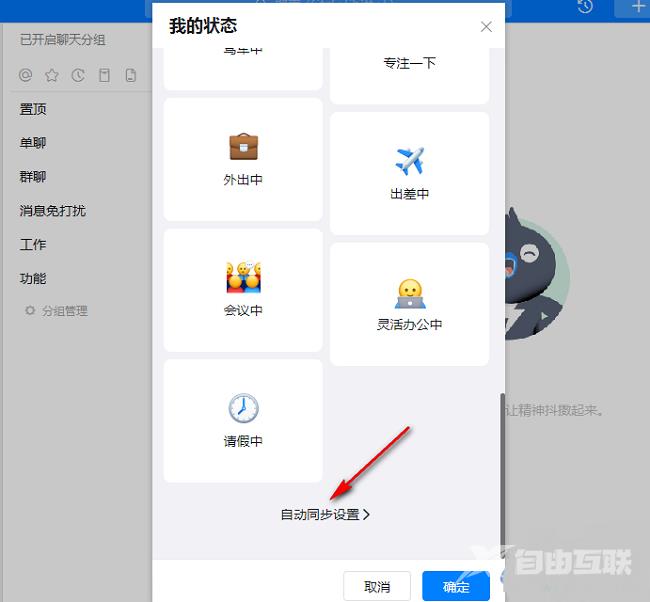
4、然后找到想要同步的选项,最后将其右侧的开关按钮打开就可以了。